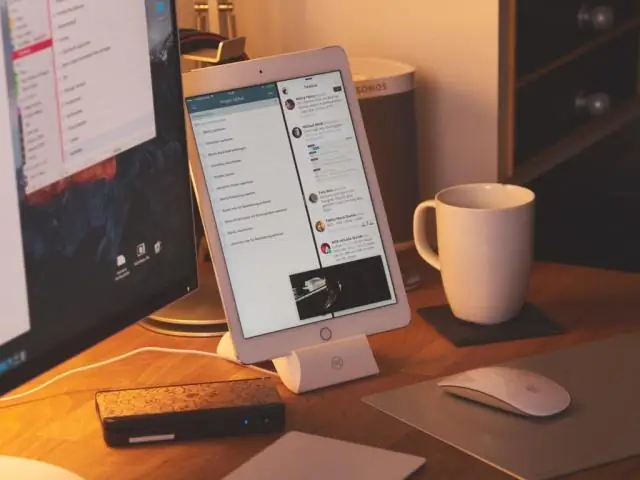- Muallif Elizabeth Oswald [email protected].
- Public 2024-01-13 00:13.
- Oxirgi o'zgartirilgan 2025-01-24 09:28.
Kamera uchun yordamchi dastur Mac operatsion tizimi dokida qulay joylashgan, shuning uchun siz xohlagan vaqtda kameradan foydalanmoqchi boʻlsangiz, undan tezda foydalana olasiz
- Displeyni MacBook Air-ga aylantiring.
- Kamera yordam dasturini ochish uchun dokdagi "Foto kabinasi" belgisini bosing. …
- Tasvirga olish uchun qizil “Kamera” belgisini bosing.
MacBook Air-da kamera ilovasi qayerda?
MacBook-da Finder-ni ishga tushiring va "Ilovalar" jildini oching va Photo Booth dasturini ishga tushiring. MacBook kamerangiz yonidagi yashil chiroq yonib, kamera tayyorligini bildiradi.
Mac-da kamerani qanday topish mumkin?
Mac-da kamerani qanday yoqish mumkin
- Finderda Ilovalar jildini oching. …
- iSight kamerasidan foydalanadigan ilovani tanlang. …
- PhotoBooth, FaceTime yoki boshqa iSight mos ilovasini ochganingizdan soʻng iSight kamerasi faollashadi.
MacBook Air-da kamerani qanday faollashtiraman?
Mac-da kamerani yoqish uchun:
Mac-da Finder-ni oching, Ilovalar jildiga bosing va Photo Booth ni tanlang. Photo Booth ishga tushishi bilan o‘rnatilgan iSight kamerasi yonidagi LED yonib, kamera yoqilganligini bildiradi.
MacBook Air kamera sozlamalari qayerda?
Mac-da Apple menyusi > Tizim sozlamalari ni tanlang, ustiga bosingXavfsizlik va maxfiylik, keyin Maxfiylik tugmasini bosing. Kamera-ni tanlang. Ilovaning kamerangizga kirishiga ruxsat berish uchun yonidagi katakchani belgilang. Ilovaga kirishni oʻchirish uchun katakchani olib tashlang.